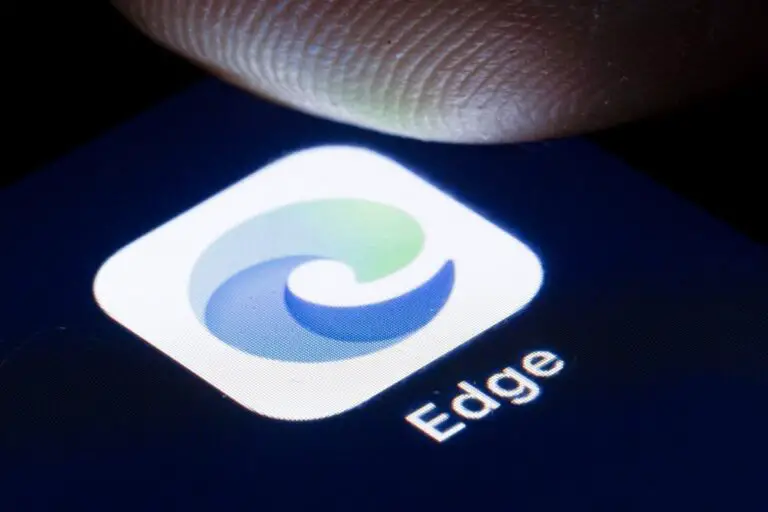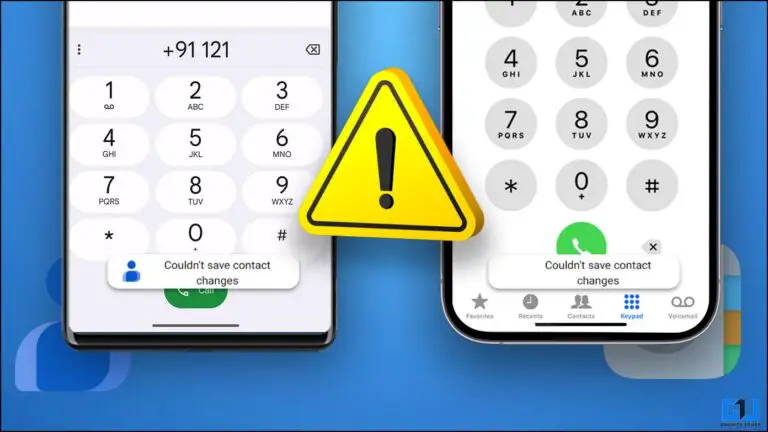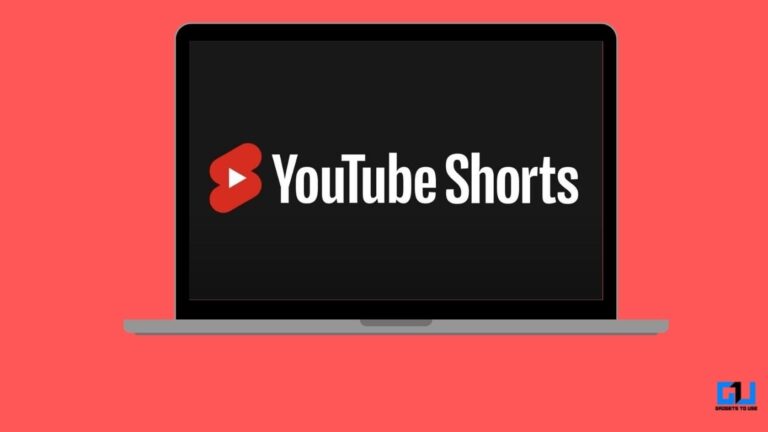Como usar o gerador de código 15FA iOS 2 no iPhone
O mais recente iOS 15 da Apple vem com vários novos recursos muito úteis e um deles é a autenticação de dois fatores integrada ou o gerador de código 2FA. O recurso fornece forte segurança para sua conta e o recurso de preenchimento automático, o processo é bastante transparente, pois o sistema preenche automaticamente o campo de código para você.
Isso significa que se você estiver usando um serviço de terceiros para gerar códigos 2FA (Authy, Google Authenticator, etc.), esses serviços não serão mais necessários. Com integração nativa de geradores de código 2FA no iOS 15, você pode usá-los para qualquer uma de suas contas e ter os códigos preenchidos automaticamente.
Aqui está um guia passo a passo sobre como você pode configurar o gerador de código 2FA e o recurso de preenchimento automático em seu iPhone da Apple.
Como usar o gerador de código 15FA iOS 2
Existem dois métodos diferentes que você pode usar para gerar um gerador de código de configuração 2FA, bem como preenchê-los automaticamente para o serviço ou site. No entanto, para usar esse recurso, certifique-se de que está executando a versão mais recente do iOS 15 em seu dispositivo.
Método rápido
É muito fácil e direto. No seu iPhone, sempre que você visitar um site ou ver o código QR de um serviço para configuração 2FA, pressione e segure sobre ele e selecione a opção “Configurar código de verificação”.
No entanto, observe que a opção nem sempre está disponível e, se você tiver um problema semelhante, pode usar o método manual descrito abaixo para configurar os códigos 2FA e o preenchimento automático em seu dispositivo.
Método manual
Passo 1: Abra o aplicativo Ajustes em seu iPhone da Apple.
Passo 2: Na tela de configurações, deslize para baixo e selecione a opção “Senhas”.
Passo 3: Você pode criar um novo login / senha ou escolher um existente.
Passo 4: Agora escolha “Enter setup key” ou “Scan QR code” para concluir o processo.
Você pode encontrar o código QR para configurar 2FA para qualquer conta, olhando para as contas ou configurações desse serviço ou site.
Assim que a configuração do código 2FA for concluída, você verá o código 2FA aparecer na tela por cerca de 30 segundos antes de ser regenerado e esses códigos serão necessários para autenticar sua conexão, mas o bom é que o iOS preencherá automaticamente o código para tu.
A Apple afirmou que este recurso gerador de código 2FA será lançado para o mais recente macOS Monterey no final deste outono.